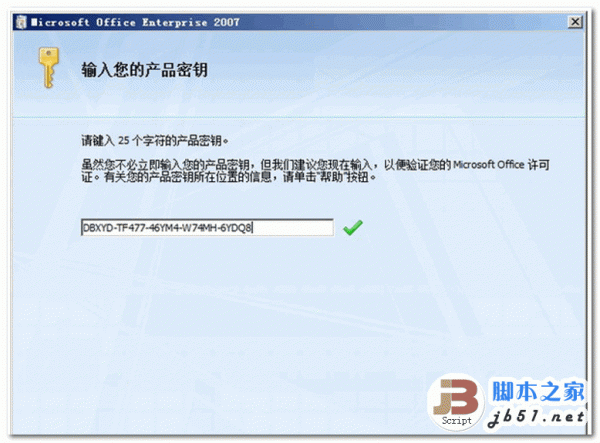Excel2007怎么使用smartArt绘制循环图?
脚本之家
Excel 2007是一款功能强大的办公软件,该软件在表格制作和数据统计方面是非常优秀的,我们在使用该软件时需要插入循环图,这个时候就需要使用smartArt功能了,一起来看看是如何插入基本循环图的吧。
1、打开Excel 2007这款软件,进入Excel 2007的操作界面,如图所示:

2、在这个界面上面的菜单区找到插入菜单,如图所示:

3、点击插入菜单,在其内找到smartArt选项,如图所示:

4、点击smartArt选项后,弹出选择smartArt图形对话框,如图所示:

5、在选择smartArt图形对话框内找到循环选项,如图所示:

6、点击循环选项,在其内找到基本循环选项,如图所示:

7、点击基本循环选项后,点击确定,可以看到循环图就插入进来了,如图所示:

8、依次点击文本进行输入编辑,输入循环序号,最后的循环图如图所示:

相关推荐: